【www.gbppp.com--化妆技巧】
Excel怎么添加表格?Excel表格制作技巧大全 在 Microsoft Office Excel 工作表 (工作表:在 Excel 中用于存储和处理数据的主要文档。也称为电子表格。工作表由排列成行或列的单元格组成。工作表总是存储在工作簿中。)中创建表格(以前称为列表)后,即可独立于该表格外部的数据对该表格中的数据进行管理和分析。例如,可以筛选表格列、添加汇总行、应用表格格式以及将表格发布到正在运行 Microsoft Windows SharePoint Services 3.0 的服务器上。
如果不想在表格中处理数据,则可以将表格转换为常规区域,同时保留所应用的任何表格样式。当不再需要表格时,可以删除表格。
创建表格
您可以使用以下两种方式中的一种创建表格:以默认表格样式插入表格,或者以所选的样式将数据的格式设置为表格。
插入表格
1. 在工作表上,选择要包括在表格中的单元格区域。这些单元格可以为空,也可以包
含数据。
2. 在“插入”选项卡上的“表”组中,单击“表”。
键盘快捷方式 还可以按 Ctrl+L 或 Ctrl+T。
3. 如果选择的区域包含要显示为表格标题的数据,请选中“表包含标题”复选框。 如果未选中“表包含标题”复选框,则表格标题将显示默认名称。可以通过键入所需文本来更改默认名称。
注释 如果不想显示表格标题,可以稍后将其关闭。有关如何关闭表格标题的详细信息,请参阅打开或关闭 Excel 表格标题。
提示 o 创建表格后,“表工具”将变得可用,同时会显示“设计”选项卡。您可以使用“设计”选项卡上的工具自定义或编辑该表格。
o 与 Office Excel 2003 中的列表不同,表格不包含用于快速添加新行的特殊行(带 *
号)。有关如何在表格中添加或插入行的详细信息,请参阅添加或删除 Excel 表格
中的行和列。
将数据格式设置为表格
1. 在工作表中,选择空单元格区域或包含要快速将其格式设置为表格的数据的单元格
区域。
2. 在“开始”选项卡上的“样式”组中,单击“套用表格式”。
注释 当使用“套用表格格式”时,Office Excel 会自动插入一个表。
3. 在“浅色”、“中等深浅”或“深色”下,单击要使用的表样式。
注释 创建一个或多个自定义表格样式后,这些自定义表格样式将显示在“自定义”下。有关如何创建自定义表格样式的信息,请参阅设置 Excel 表的格式。
提示
o 创建表格后,“表工具”将变得可用,同时会显示“设计”选项卡。您可以使用“设计”
选项卡上的工具自定义或编辑该表格。
o 与 Office Excel 2003 中的列表不同,
表格不包含用于快速添加新行的特殊行(带 *
号)。有关如何在表格中添加或插入行的详细信息,请参阅添加或删除 Excel 表格中的行和列。
返回页首
将表格转换为数据区域
1. 单击表格中的任意位置。
提示 这将显示“表工具”,以及“设计”选项卡。
2. 在“
设计”选项卡上的“工具”组中,单击“转换为区域”。
注释 将表格转换回区域后,表格功能将不再可用。例如,行标题不再包括排序和筛选箭头,而在公式中使用的结构化引用(使用表格名称的引用)将变成常规单元格引用。
提示 o 还可以右键单击表格,指向“表格”
,然后单击“转换为区域”。
o 还可以在创建表格后立即单击“快速访问工具栏”上的“撤消”,将该表格转换回区
域。
返回页首
删除表格
1. 在工作表上,选择一个表格。
2. 按 Delete。
文章类型:教育 文章来源:天诺时空
日常工作中,我们经常要做各种各样的表格,有时用 Word 做表格,可大多时候,用 Word 做表格调整太麻烦,不如用电子表格Excel 快,容易调整。el 2003入门教程,详细介绍一般Excel表格的制作过程。制作表格前需要你在心里先构思下表格的大致布局和样式,以便实际操作的顺利完成。 新建一个Excel文件。
在草纸上画好草稿,将需要数据的表格样式及列数和行数确定。比如我需要建立一个五行六列的表格,最上面是标题行。
在新建Excel中,用鼠标选中需要的表格行数列数,然后点右键,“设置单元格格式”——“边框”,在“预置”中根据需要选择“外边框”、“内部”
根据需要加边框。如果是标题处,可以取消外边框,合并横向或者纵向的表格。方法也是先选中需要设置的表格(第一行),然后右键点击“设置单元格—“对齐”,然后选中“合并单元格”。【如何制作表格】
根据标题长度、宽度调整一下标题行。如我的标题是“XXXXXX公司表”题目比较长,将标题行拉宽,设置“自动换行”方法如上图,然后根据需要左右中,然后设置字体大小等。
调整前的图表:
据字体调整表,如图:
其他空格内容填好后,同样根据内容调整一下就可以。
如果需要打印,就要设置页面了。我们这个表一看就是横向的,所以选择“文件”--“页面设置”,选择“横向”,然后打印预览一下。如果要求居中打处于页面左上角,就调整一下页边距。调整好位置后打印即可。【如何制作表格】
如果需要将此表插入到word文档以便其他使用,也很简单。先将刚做好的Excel表格保存为一个文件名《设备表》到桌面上。将此页的页面设置成横 向会显示不全的。在Word文档中需要插入的地方,点击一下鼠标,然后选择上面“插入”---“对象”——“由文件创建”,然后找到刚刚保存的 《设备确定,然后就插入到Word中了。效果图如下:
面以一个班级的成绩为例:这是一个成绩、各项目已经输入完的表格,但是没有表头,各项成绩没有计算、如果打印的话,页面没有设置。
、 现在先给这张表加入表头:
插入一行作表头。右键单击“姓名”一栏左边的“1”,(看下图)在出现的对话框中我们单击“插入”,于是上边就多了一行,(用同样方法可以插入键单击最左边代表行的数字可删除相应的行)。可在这一行中添加表头(看图2)。
现在的工作越来越离不开word以及其他的办公自动化软件,而这些软件在日常工作中表格制作时需求的比较多,随着科技渐渐发展大龄化的公司职员或者政府文员已经逐渐跟不上了科技的发展,这里微笑(luanxin671)就简单讲一下简单快速的表格制作,来满足还不懂得制作表格人们的需求.
举例, 我们要制作一个办公用品明细. 这个表格一般都是机关单位或者公司办公室经常使用的表格,好啦废话不多说.
首先,我们在草纸上画出一个大概的模式, 比如在纸上画出类似这种的图纸

然后点击,
表格---------------- 插入------------------表格
行数是横着的,一般建议填写为 11
列数为竖着的,这个就看自己的需要了,比如我上面画的草图,就需要5个
所以填写为5. 然后就是这样的表格了 点击表格左上角,讲整个表格全选(也就是涂黑的样子) 然后鼠标右键
单元格对其方式--------选择九个方块,最中间的那个. 然后逐个在最上面的单元格中打字,之后既可做成如下
带来帮助.
如何制作电子表格
1 、打开EXCL电子表格程序
2、页面设置
单击文件→页面设置→选纸张,设置纸张大小→选页边距,设置上、下、左、右,横向或纵向→单击确定。
3、设置好页面就会有虚线框出现——你在虚线框内编辑——不要超出虚线框外——不然超出部分打印不出来的——第一行一般都是标题行——从第二行或者第三行开始——输入你的资料,不论有多少列,都必须在虚线框内
4、输入完毕后→选中表格内容(标题行一般不选,因为它不需要边框)→点菜单栏“格式”→单元格→边框→外边框——这是为你输入的内容设置边框——还可以在单元格对话框里设置“对齐”方式——一般水平和垂直都设为居中或常规。
注:想要对表格设置的格式几乎都是“格式”菜单里的“单元格”对话框里,你自己打开看看,练习练习就晓得它们的用途了。
* 制作表格更轻松让系统自动生成表头的方法。
当我们制作的表格有好多页的时候(如成绩统计表等),为便于观看,最好是每一页都添加一个相同的表头。如果表格文件页数很少,通过手工的方法就可以很容易地实现。但当一个表格文件多达数十页的时候,再一个一个地逐页添加,不仅费事,还容易出错。那么,有没有办法让系统自动生成呢?
1. 在Word 2003中
打开Word 2003表格文档,选中第一页表的表头,然后点击“表格→标题行重复”。假如表头有两行内容,选中开头两行,这样,在后面的每一页,都会将这两行的内容作为表头。
2.在Excel 2003中
(1)打开Excel表格文档,点击“文件→页面设置”。
(2)在调出的“页面设置”对话框中,选择“工作表”选项卡,在“顶端标题行”栏中输入表头行号,其中,“$1”表示第1行,“$1:$2”表示第1、2行。本例中设置为“$1:$2”,打印出来的每页表格便都有同第1、2两行同样内容的表头。
*办公软件制作电子表格小技巧
1、如果需要在一个单元格的对角线上下方都输入文字,该如何操作?
答:这个问题在制作二维表格时经常会碰到。下面就介绍一种比较简易的操作方法:假如制作一张以下所示的二维表格:
(1) 在电子表格文档中,选择A3单元格,键入10个空格字符,输入“产品”。
(2) 按住Alt+Enter键(如果您的表头需要高一点,则可以多按几次Enter键),在单元格中创建一行换行中断。
(3) 输入“季度”,按下Enter键。
(4) 在“格式”菜单下的“边框”对话框中设置所需的边框线。
(5) 您或许需要调整列宽和行高,可以通过添加或删除产品前面的空格字符来调整和完善此表格。也可以通过直接拉动单元格的行高或列宽来调整。
2、如何在单元格中输入0开头的数字?比如输入区号0756?
答:您可以通过两种方法将数字转换为文本形式:
“格式化”菜单下的“单元格格式”对话框中将该单元格格式设置为“文本型”即可。
·在所输入的数字前加一个单引号“'”,如'0756,则单元格中的数字就会转换成文本型。
3、出现错误值#####!时怎么办?
答:这种情况会在电子表格中发生,由于输入到单元格中的各种形式的数值太长或公式产生的结果太长,超过了单元格的宽度,单元格容纳不下,会出现“#####”, 您可以采取两种方法来解决此问题:
一种方法可以适当增加列的宽度,拖动列标之间的宽度来调节,或双击列标边界以达到最适合的宽度;
另一种方法选择“格式化”菜单下的“单元格”命令或单击鼠标右键,在弹出的右键菜单中选择“设置单元格格式”,在弹出的“单元格格式”对话框中选择“数值”选项卡,根据所输数值的类型更改单元格数值格式,例如可以更改小数位置,使单元格可以容纳
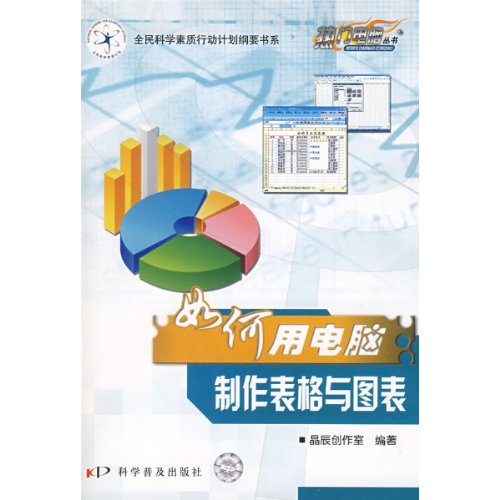
4、已经创建好的图表是不是不会再发生变化?
答:已经创建好的图表是会随数据源的改变发生变化的。修改图表数据源,图表会相应变化;而双击已创建好的图表进入编辑状态,修改该图表,那么图表相对应的数据源也会随之更改。这是数据与图表相对应的关系表现。但面积型图表和雷达型图表创建后是不可通过双击图表进行修改的。
5、请告诉我行高、标准行高、最佳行高的区别在哪里?在什么情况下使用哪种设置最方便?
答:行高对话框可让您改变所选中行的行高
“标准行高”命令可让您为当前工作表设置标准行高,但已经做过调整的行和隐藏的行不会发生变化;
“最佳行高”对话框可让您自动调整所选单元格或单元格区域,使其大小正好适合文字大小,如果您想把单元格内的大号文字改为小号文字,即可使用最佳行高。
6、如何设置电子表格文档的页眉和页脚?
答:选择“视图”菜单下的“页眉和页脚”命令,文档进入打印预览视图,此时页眉页脚区进入编辑状态,可通过自动弹出的页眉和页脚工具栏轻松设定电子表格文档的页眉和页脚。
7、如何快速输入当前日期和当前时间?
答:选择单元格,按下Ctrl+;组合键即可输入当前日期,按下Ctrl+Shift+;组合键即可输入当前时间
8、永中集成Office电子表格可否设置数字按照四位数字分节显示,如“¥123,4567.89”,这样更符合国人习惯?
答:可以。选择“格式”菜单下的“单元格”命令,在“数值”选项卡中选择“货币型”或者“会计型”,调整“分离位置”为4(默认为3),确定即可。
8、如何使用鼠标滚轮,快速浏览页面?
答:如果您的鼠标带有滑动滚轮,在打开一篇超出页面视图范围的文档时,使用滚轮可以帮助您快速浏览该文件。如要在垂直方向浏览页面时,请上下滑动鼠标滚轮;如要在水平方向浏览页面时,按住Ctrl键的同时上下滑动鼠标滚轮。
10、如何在一个单元格中实现换行效果?
答:在单元格中先输入一行文本,按下Alt+Enter,此时会另起一行,然后再输
入下一行文本,再按下Alt+Enter,再输入文本,即可实现在一个单元格中换行的效果。
11、如何将电子表格中的数据进行行列互换呢?
答:如果要将电子表格中的行和列进行互换,这时只需要复制行列互换的表格区域,在需要放置的单元格上执行“编辑”菜单下的“选择性粘贴”命令,然后在“电子表格中的选择性粘贴”对话框的“粘贴”选项区域中选择“全部”选项;在“运算”选项区域中选择“无”;并选择“转置”复选框,完成后点击确定即可。
12、在电子表格中如何快速方便地调整打印页面?
答:选择“视图”菜单下的“分页预览”命令,进入分页预览视图后用鼠标拖动中间的虚线分页符,可以方便地调整打印页面。
如果想合并成一页,只要将分页符拖动到蓝色边界线上
即可。
13、如何将小写数字转换为中文大写货币?
答:选择“格式”菜单下的“单元格”命令或者右击鼠标选择“设置单元格格式”命令,在“单元格格式”对话框的“数值”选项卡中,分类框中选择“特殊型”,类型框中选择“中文大写货币”,确定即可。
14.经常要输入相同的一串人名字?如何实现自动输入?
⑴在一个工作表的一行或一列中输入这一串人名。
⑵选定这一串人名,并选择“工具”菜单的“选项”命令,弹出“选项”对话框。
⑶单击“导入”按钮,将序列导入右侧列表框中,并单击“确定”按钮。
⑷此后,输入其中某个人名,再将鼠标箭头放到单元格右下角,拖放,即可自动填充
15.想选择不连续的单元格区域,该如何操作?
答:在选定不连续的多个区域时,先选定第一个区域,然后按住 Ctrl 键不放,再去选定其他区域,直到选完放开 Ctrl 键。
16.想选定一个矩形连续区域的单元格,该如何操作?
答:有两种方法:
(1)利用鼠标选定起始单元格,并按住鼠标键不放,若左右拖动,则可选定同一行上多个单元格;若上下拖动,则可选中同一列上的多个单元格;若沿对角线拖动则可选中一个矩形区域的多个单元格。
(2)用鼠标选定起始单元格,按住 Shift 键将光标移向区域的最后一个单元格并单击鼠标。
17.想把单元格数据移到另一个地方,该如何操作?
答:移动单元格或单元格范围内的数据,可在同一张工作表中进行,也可以在不同的工作表,甚至不同的软件中进行。移动数据常用两种方法:
(1)借助于剪贴板移动数据首先选定要移动的单元格或单元格范围,单击工具栏中的“剪切”按钮,此时欲移动的单元格边框会变成闪烁虚线,然后选定要粘贴数据的目的区域单元格,或单元格范围的左上角第一个单元格,单击“粘贴”按钮就完成数据的移动。完成上述操作还可以使用“编辑”菜单中的“剪切”和“粘贴”命令,或者单击鼠标右键,使用快捷菜单中的“剪切”和“粘贴”命令,或者使用键盘上的Ctrl+X和Ctrl+V键。
(2)用鼠标拖曳移动数据选定要移动的单元格或单元格范围,将鼠标移到单元格边框,当鼠标指针呈现箭头状,边框变成浅灰色时,按住鼠标左键且拖曳此灰色边框,移到要粘贴的单元格,松开鼠标即可。移动数据时,目的区域原有数据将被覆盖。
18.想把单元格数据给另一个地方复制一份,该如何操作?
答:操作方法如下:
(1)借助于剪切板复制数据与移动数据有相似之处,同样可以借助于剪贴板进行。还可使用工具栏中的“复制”和“粘贴”按钮,或“编辑”菜单的“复制”和“粘贴”命令,或快捷菜单中的“复制”和“粘贴”命令,或键盘的Ctrl+C和Ctrl+V键来完成单元格或单元格范围数据的复制。复制数据可以“一对多”进行,即将一个单元格的数据或一个单元格范围的数据,复制到多处,而且范围可以是不连续的。
(2)用鼠标拖曳复制数据也可以用鼠标拖曳,但它只能针对单一单元格或单一范围进行,不能执行非连续范围复制。首先选定要复制的单元格或单元格范围数据,然后将鼠标指针移到单元格边框,当指针呈箭头状时,按下 Ctrl 键,同时按鼠标左键,此时,箭头的旁边会增加一个“十”字,同时边框变成浅灰色。此时拖曳边框到欲粘贴数据的单元地址,松开鼠标左键和 Ctrl 键,即完成数据复制。
excel制作表格的方法有哪些
一、基本表格制作方法
1双击Excel图标,打开Excel程序:
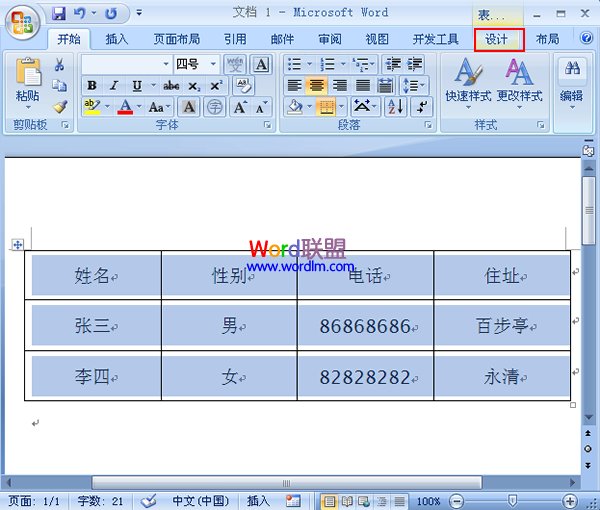
2或者单击开始菜单,然后选择“新建Microsoft Office文档”,然后双击“空工作簿”:
3在Excel中输入要制作表格的内容。按照每个单元格就是一个单独的表格,输入要制作表
格的内容:
4如下所示,选择所有要制作表格的内容:
5依次单击“开始”选项卡,然后单击框线下拉菜单中的“所有框线”,即可将所选内容的单元
格全部画上框线:
二、进阶表格制作方法
1选择要画表格线的表格内容,然后右击,选择“设置单元格格式”:
2单击“边框”选项卡,然后根据需要,选择线条的样式,和要添加边框线的部分,之后单击
“确定”,即可给表格添加上边框线条:
3图下图所示,是使用了多种线段类型的表格:
三、终极表格制作方法
1对于有些需要画斜线表头的表格,其实并不比使用文本框的方式来添加斜线。如下图所示,在一个单元格中输入内容,并用空格调整一下相对位置(Alt+回车可以实现在一个单元格中
换行输入)。然后选中单元格,右击,选择“设置单元格格式”:
2在边框选项卡中选择斜线线条的类型,然后单击“斜线”后,单击“确定”:
3如下图所示,即是已经添加了斜线表头的单元格了:
4如下图所示,即是制作的表格的打印预览,完美级的表格:
excel如何制作表格
1.新建一个excel文件。
2.在草纸上画好草稿,将需要数据的表格样式及列数和行数确定。比如我需要建立一个五行六列的表格,最上面是标题行。
3.在新建excel中,用鼠标选中需要的表格行数列数,然后点右键,“设置单元格格式”——“边框”,在“预置”中根据需要选择“外边框”、“内部”边框。
4.根据需要加边框。如果是标题处,可以取消外边框,合并横向或者纵向的表格。方法也是先选中需要设置的表格(第一行),然后右键点击“设置单元格格式”——“对齐”,然后选中“合并单元格”。
5.根据标题长度、宽度调整一下标题行。如我的标题是“XXXXXX公司表”题目比较长,将标题行拉宽,设置“自动换行”方法如上图,然后根据需要左右缩进,调整居中,然后设置字体大小等。 看调整前的图表:
根据字体调整表,如图:
6.其他空格内容填好后,同样根据内容调整一下就可以。
7.如果需要打印,就要设置页面了。我们这个表一看就是横向的,所以选择“文件”--“页面设置”,选择“横向”,然后打印预览一下。如果要求居中打印但是表格处于页面左上角,就调整一下页边距。调整好位置后打印即可。
8.如果需要将此表插入到word文档以便其他使用,也很简单。先将刚做好的Excel表格保存为一个文件名《设备表》到桌面上。将此页的页面设置成横 向,否则表格会显示不全的。在Word文档中需要插入的地方,点击一下鼠标,然后选择上面“插入”---“对
象”——“由文件创建”,然后找到刚刚保存的 《设备表》,插入,确定,然后就插入到Word中了。效果图如下:
表格制作的方法与技巧
湖南常德中山外语电脑专修学院 415000 黄桂林
制作表格是日常工作中常用操作之一,也是我院电脑教学中的一个重点和难点。表格制作的形式与方法很多,常见的形式有两种:一种是根据现有的表格再模仿制作,也就是常说的“依葫芦画瓢”;另一种是根据提供的表格需包含的内容要素,自行设计表格结构,我们称为创作表格。下面我们以相对简单一些的第一种“依葫芦画瓢”为例来介绍表格制作的方法与技巧。Word与Excel是常见的表格制作软件,我们将分别介绍。
〈一〉Word表格制作方法与技巧
Word制表的一般过程如下: 步骤一:分析表格
由于是对照制作,有一张现存的表格拿在手上,,因此表格的框架、内容及格式等一目了然。我们在开始制作前,必须快速扫视表格,形成制作的初步方案,并留意表格中比较特殊的地方。对照制作表格的最高境界就是制成和原表一模一样,一般分析表格应重点注意如下几个问题:
1、纸张大小:包含宽度和高度,其数值的取得一是靠经验,二是拿刻度尺测量。
2、页边距:页边距有上、下、左、右四个方向,其大小也是根据经验与实际测量取得。 3、表格内部比较特殊的地方:如大块连续区域具有相同的行高或列宽;局部区域的行数或列数不对称或不成比例;单元格内文字形式特殊等。 步骤二:页面设置 主要是设置页面纸张大小,页边距等,操作方法为:从“文件”菜单中选择“页面设置”,再分别选择相应的选项分别进行设置。如下图所示
图 1 图
2
步骤三:绘制表格框架
绘制表格最大的禁忌就是表格过大(超过一个页面,形成多页)或过小(不足整个页面的二分之一),为防止这一严重现象的发生,我们首先绘制表格外部的大框,此大框一般占整个页面有效区域的三分之二到五分之四,不能画得太满,具体要根据表格内部线条的密集程度和表格前后文字的多少决定。
步骤四:绘制表格内部线条
在绘制表格内部线时,一般应采用如下原则和方法:
1、手动与自动相结合。行高或列宽相同的连续区域,可能使用“拆分单元格”命令进行。其操作如下图所示。
图 3 图 4
2、手工绘制线条时,同一条线段应一次性画成,尽量避免多段拼接,浪费时间。
3、手工绘制的线条,需调整为相同的行高或列宽时,可以使用“平均分布各行”和“平均分布各列”命令进行。也可以使用表格和边框工具栏上的相应的命令按钮。
图 5 图 6
4、如需要将相应的行或列调整为指定高度或宽度,可以使用固定的行高或列宽。其操作方法为:
1)首先选中要调整的行或列。
2)在选中的区域上单击右键选择“表格属性”或从“表格”菜单中选择“表格属性”。
3)如果是调整行高为固定值,则单击“行”,然后选中“指定高度”,并选择“固定值”再输入指定的高度。
4)如果是调整列宽为固定定值,则单击“列”选项,选中“指定宽度”,并设置相应的数值和单位。 5)单击“确定”。
图 7 图 8 图 9
5、相邻的行或列含了不对称或不成比例的行数或列数的处理。我们采用的方法是表格嵌套法,即在表格相应单元格中再画一个表格,形式上以嵌入的表格做为原表格的一个单元格。
注意:要实现嵌入表格边框与原单元格边框完美重合,需做如下设置: 1)文件-页面设置-文档网络-选中“无网络”
图 10
2) 文件-页面设置-文档网络-单击左下角的“绘图网格”按钮-将水平间距与垂直间距设置为最小数值(一般为0.01)。
图 11
3)在原表格中的任意位置单击鼠标右键并选择“表格属性”,在出现的对话框中单击“表格”选项,再在此窗口的右下角单击“选项”按钮,在出现的窗口中将默认单元格边距全设为“0”。
图 12 图 13
步骤五:输入文字
输入文字相对来说比较简单,但文字在表格内的排列形式多种多样,因此我们也必须高度重视.
1、输入文字的基本原则:先设置格式,后输入文字,且格式相同的连续或相邻区域的格式应一次性设定。
2、表格内文字特殊形式处理
A、横排文字比较简单,从左到右、从上到下直接输入,需要换行,按回车键即可。 B、单列竖排:一般有两种实现方法。
方法一:先直接输入文字,然后使用“文字方向”命令
本文来源:http://www.gbppp.com/sh/458648/
推荐访问:excel表格制作 如何制作表格基本操作